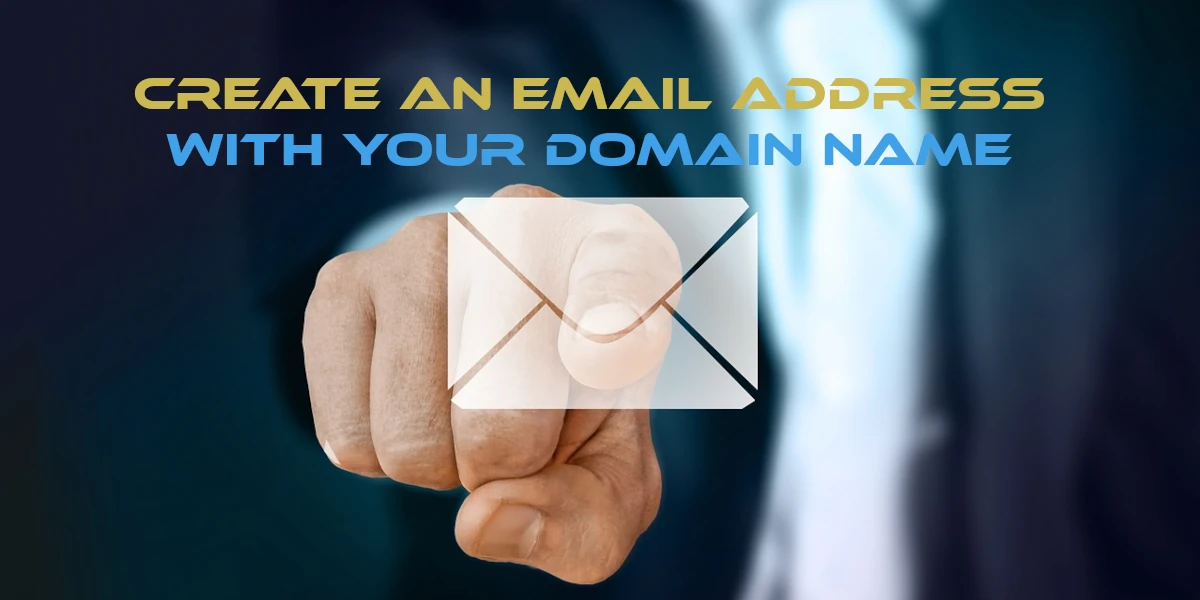
At oprette en professionel e-mail-adresse ved hjælp af dit domænenavn ser ikke kun mere professionelt ud, men det opbygger også tillid til dine kunder, kunder og partnere. I stedet for at have en generisk e-mail fra udbydere som Gmail eller Yahoo, kan du have noget som "[email protected]".
Her er en trin-for-trin guide til at hjælpe dig med at oprette en e-mailadresse med dit eget domænenavn:
1. Køb et domænenavn
Hvis du ikke allerede har købt et domænenavn, kan du få et fra domæneregistratorer .
2. Vælg en e-mail-hostingudbyder
Mens nogle domæneregistratorer tilbyder e-mail-hosting som en del af deres tjenester, gør andre det ikke. Her er nogle populære e-mail-hostingudbydere:
- G Suite (Google Workspace) : Dette er Googles pakke af værktøjer, som omfatter Gmail, Docs, Drev og Kalender til virksomheder.
- Microsoft 365 : Microsofts tilbud, som inkluderer Outlook, Word, Excel og andre Office-applikationer.
- Zoho Mail : En annoncefri e-mail-hostingtjeneste med en række online produktivitetsværktøjer og hjælpeprogrammer.
- Bluehost, HostGator eller SiteGround : Disse webhostingfirmaer tilbyder også e-mail-hostingtjenester.
3. Konfigurer MX-poster
MX (Mail Exchange) registrerer direkte e-mails sendt til dit domæne til de korrekte servere. Når du har valgt din e-mail-hostingudbyder:
- Log ind på DNS-kontrolpanelet for dit domæne.
- Find den sektion, hvor du kan redigere MX-posterne.
- Følg instruktionerne fra din e-mail-hostingudbyder for at konfigurere MX-posterne.
4. Opret din e-mail-adresse
Efter opsætning af dine MX-registreringer:
- Gå til din e-mail-hostingudbyders dashboard.
- Se efter en mulighed som “Opret ny e-mail” eller “Tilføj ny konto”.
- Indtast det ønskede e-mail-præfiks (som
info,contact, elleryourname), og vælg dit domæne fra en rullemenu, hvis det er nødvendigt. - Indstil en stærk adgangskode til din e-mail-konto.
- Fuldfør oprettelsesprocessen.
5. Konfigurer din e-mail-klient
Du kan få adgang til dine e-mails direkte via webgrænsefladen fra din e-mail-hostingtjeneste, eller du kan konfigurere en e-mail-klient som Microsoft Outlook, Mozilla Thunderbird eller Apple Mail:
- Åbn din e-mail-klient og opret en ny konto.
- Indtast IMAP- eller POP3-serverindstillingerne fra din e-mail-hostingudbyder. Dette giver dig mulighed for at sende og modtage e-mails med dit domænenavn.
- Indtast din fulde e-mail-adresse og adgangskode, når du bliver bedt om det.
- Fuldfør konfigurationsprocessen og begynd at bruge din e-mail!
6. Test din e-mail
Send en test-e-mail til din nye adresse, og besvar den for at sikre, at alt fungerer korrekt.
7. Valgfrit: Konfigurer yderligere funktioner
- Videresendelse af e-mail : Hvis du ønsker, at e-mails sendt til én adresse automatisk skal videresendes til en anden (f.eks.
[email protected]videresendes til[email protected]), skal du konfigurere videresendelse af e-mail. - Aliaser : Disse er alternative e-mailadresser, der kan overføres til din primære e-mail-konto. Det kan for eksempel
[email protected]være et alias for[email protected]. - Autoresponders : Hvis du automatisk vil svare på indgående e-mails, når du ikke er på kontoret, skal du konfigurere en autoresponder.
Afslutningsvis
At have en e-mailadresse med dit eget domænenavn booster din professionalisme og brandidentitet. Uanset om du driver en virksomhed, starter en blog eller opretter en personlig hjemmeside, er det et værdifuldt skridt at tage. Ved at følge ovenstående trin kan du trygt konfigurere og begynde at bruge din domænespecifikke e-mailadresse.



